win10系统是微软主推的操作系统,不过稳定性还不够好,有时候更新过程中都容易蓝屏等情况,有些网友用不习惯win10,想把win10改win7系统。最近就有网友想了解华硕笔记本电脑win10如何改win7,下面小编教下大家华硕笔记本电脑win10改win7系统教程。
我们可以通过u盘重装系统的方法来安装,具体的步骤如下:
1、先关闭电脑的杀毒软件,然后下载安装小白一键重装系统工具并打开,插入一个8g以上的空白u盘,选择开始制作。
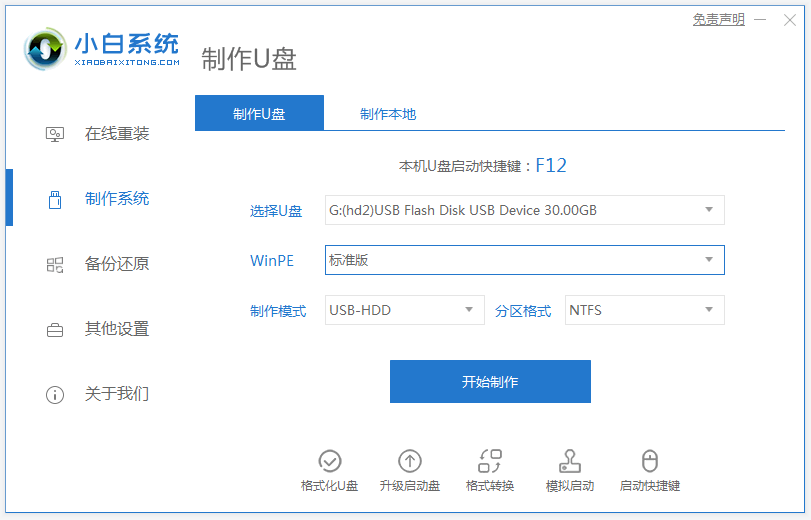
2、选择我们需要安装的win7系统,点击“开始制作”。
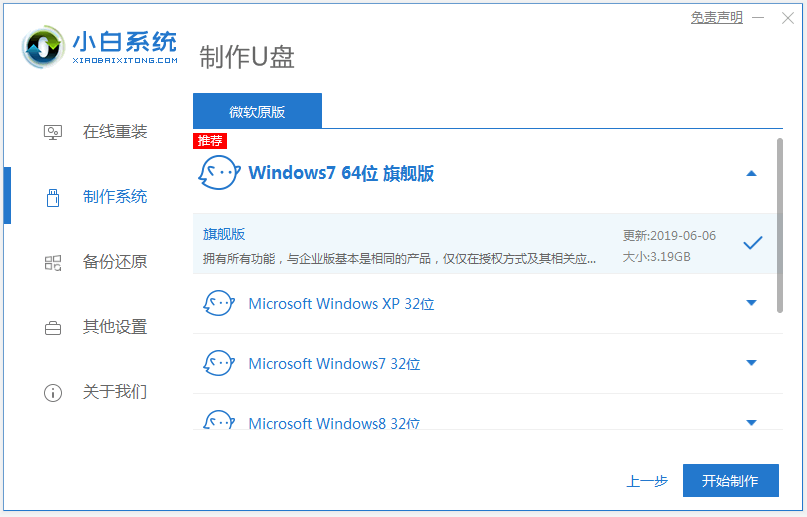
3、等待制作完成后,拔掉u盘退出即可。
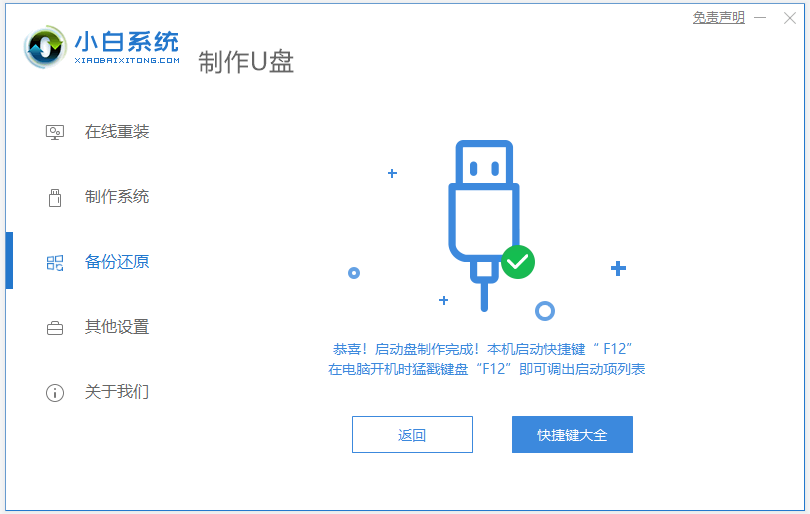
4、u盘插入需要重装的电脑,并重启电脑快速断续的按启动热键,一般是F12、F8、F9、F11、ESC,都可以逐一尝试。进入快速启动界面,选择带USB开头的u盘启动项回车键进入。
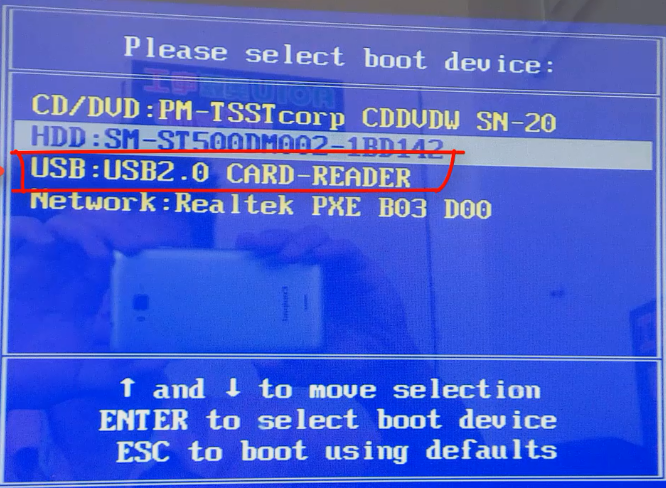
5、在这里选择“启动win10x64PE(2G以上内存)”回车键进入。
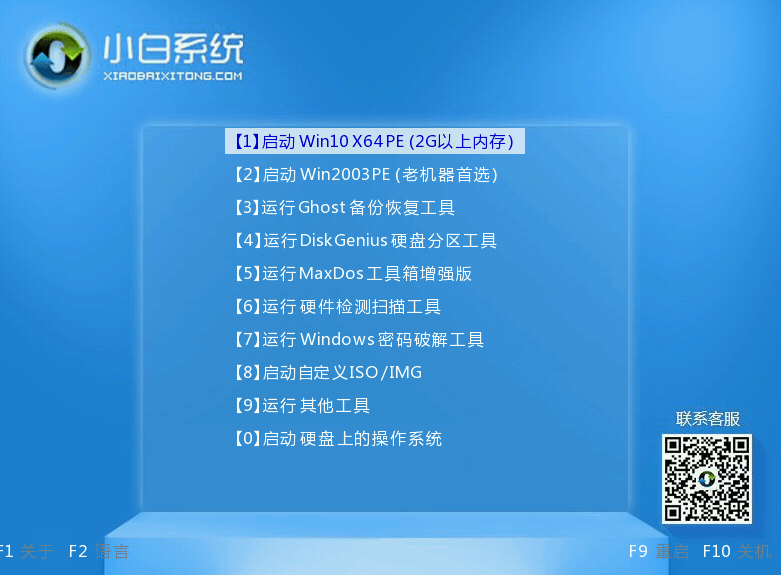
6、pe内打开小白装机工具选择需要安装的系统执行安装,目标分区选择“C盘”。
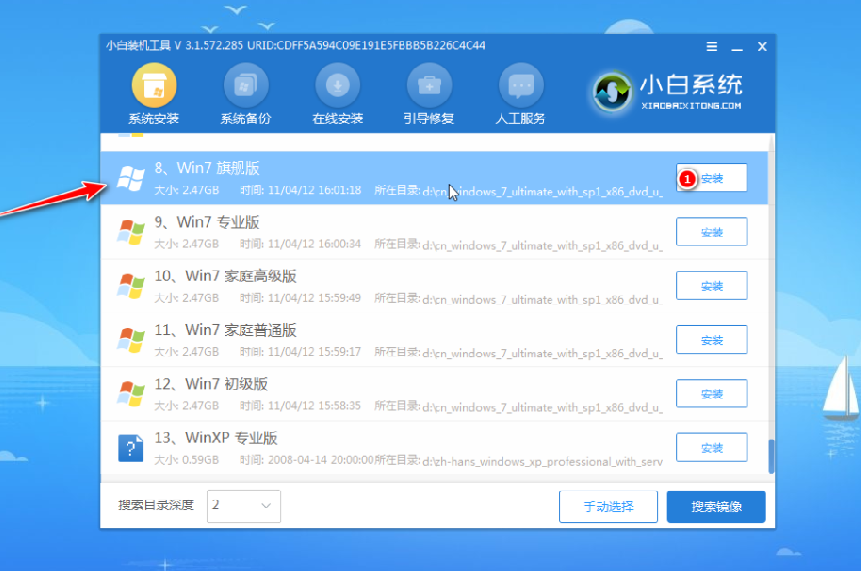
7、等待系统安装完成后,拔掉u盘重启电脑即可。
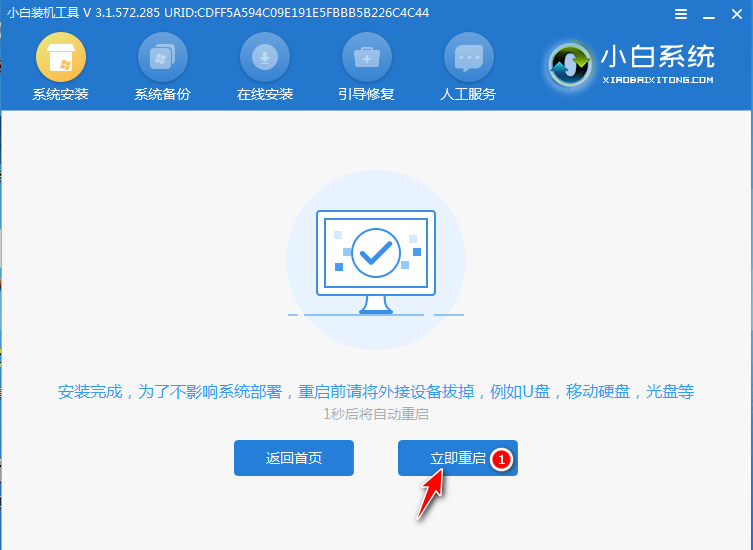
8、等待重启电脑,期间可能重启多次,进入到系统界面即表示安装完成。

以上便是借助小白工具制作u盘启动盘安装win7系统的方法,有需要的小伙伴可以参照教程把win10改win7系统使用。